怎样更改桌面图标,教您怎样更改桌面图标,系统技
导读:系统技术系统技术 打开桌面,桌面上摆放了放多程序的快捷方式,我们每天打开电脑最先接触的就是这些快捷方式图标。时间长了,是不是感觉乏味了。可以换一换。比如,在我的电脑桌面上有这样学习电脑技术学习电脑技术有没有网络培训机构。

打开桌面,桌面上摆放了放多程序的快捷方式,我们每天打开电脑最先接触的就是这些快捷方式图标。时间长了,是不是感觉乏味了。可以换一换。比如,在我的电脑桌面上有这样一个图标,那怎样更改桌面图标?下面,小编给大家讲解更改桌面图标的技巧。
桌面默认系统图标太普遍了,有的时候桌面的图标突然就变大或者变小了,看起来很不美观,朋友们想要更改怎么办呢?有的时候我们看到同事的桌面图标很炫,很个性。也想把自己的桌面图标换下。那么如何更改桌面图标?下面,小编给大家介绍更改桌面图标的操作步骤。
怎样更改桌面图标
首先在电脑桌面空白处单击右键,在弹出的列高端网站建设表中选择最后一个“个性化”。

桌面图标电脑图解1
进去到个性化面板中,在个性化面板的左上方中选择“更改桌面图标”,并且单击它。
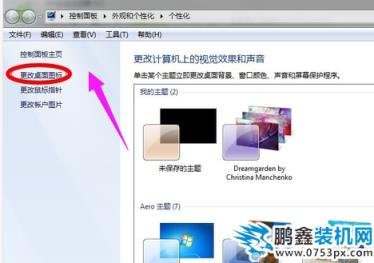
更改图标电脑图解2
这时候弹出桌面图标对话框面,可以在这里设置桌面图标,一般默认的桌面图标只有计算机和回收站两个。
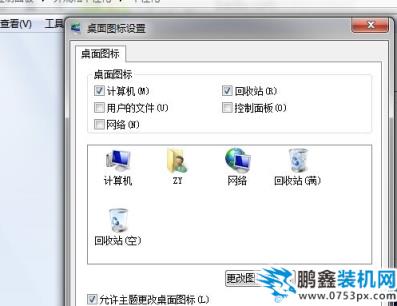
更改图标电脑图解3
可以添加桌面图标,将自己常用的或者喜欢的勾上,让它出现在你的电脑桌面。

更改电脑图解4

更改电脑图解5
也可以更改桌面图标的外观,以计算机为网站seo优化诊断工具例,单击选中计算机图标,

桌面图标电脑图解6
这时下公司网站建设面的“更改图标”按钮亮了,可以单击它进去。

更改桌面图标电脑图解7
选好一个代替的图标后,选中确定后自动调回原界面

更改电脑图解8
发现图标已经更改,这是在确定,回到桌面发现也已更改。
声明: 本文由我的SEOUC技术文章主页发布于:2023-07-03 ,文章怎样更改桌面图标,教您怎样更改桌面图标,系统技主要讲述桌面图标,教您,系统技术网站建设源码以及服务器配置搭建相关技术文章。转载请保留链接: https://www.seouc.com/article/it_26236.html

















